上篇,我们已学习:【快速入门 LVGL】-- 4、显示中文
工程中添加了两个按钮作示范。运行效果如图:

本篇:把Gui Guider设计好的界面,移植到STM32工程。
特别地:
- 在使用Gui Guider进行界面设计时,应该尽量地完善了设计,再进行移植。
- 本篇只添加了两个按钮就(匆忙)移植,只是为了示范如何移植。
1、复制一份已移植好LVGL底层的 STM32 工程,作为Gui Guider移植的基础工程。
在第1篇LVGL学习中,我们已移植好了一个LVGL的STM32工程。
2、在STM32工程的 LVGL 目录下,新建文件夹
- 在 LVGL 文件夹下,新建文件夹:myGUI。也可以使用自己喜欢的名称。
完成后,LVGL文件夹是这个样子的:
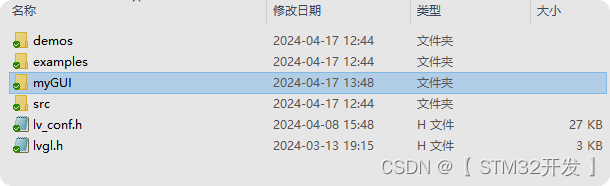
3、复制 Gui Guider 工程文件到 STM32 工程
- 复制:Gui Guider 工程目录下的两个文件夹: custom、generated;
- 粘贴到:STM32工程 / LVGL / myGUI 文件夹中;
完成后,LVGL / myGUI 文件夹,是这个样子的:

特别地:
- 在粘贴后,顺手把这两个文件下所有子文件夹的 mk、json文件,都删除,后面更省时间。
4、打开 STM32 工程
- 保留:硬件初始化代码、LVGL的3行初始化函数、心跳函数、任务刷新函数;
- 删除之前测试用的控件代码;
修改后,main是下图这个样子的 (TIM中断回调函数里的心跳函数,在截图范围外了):
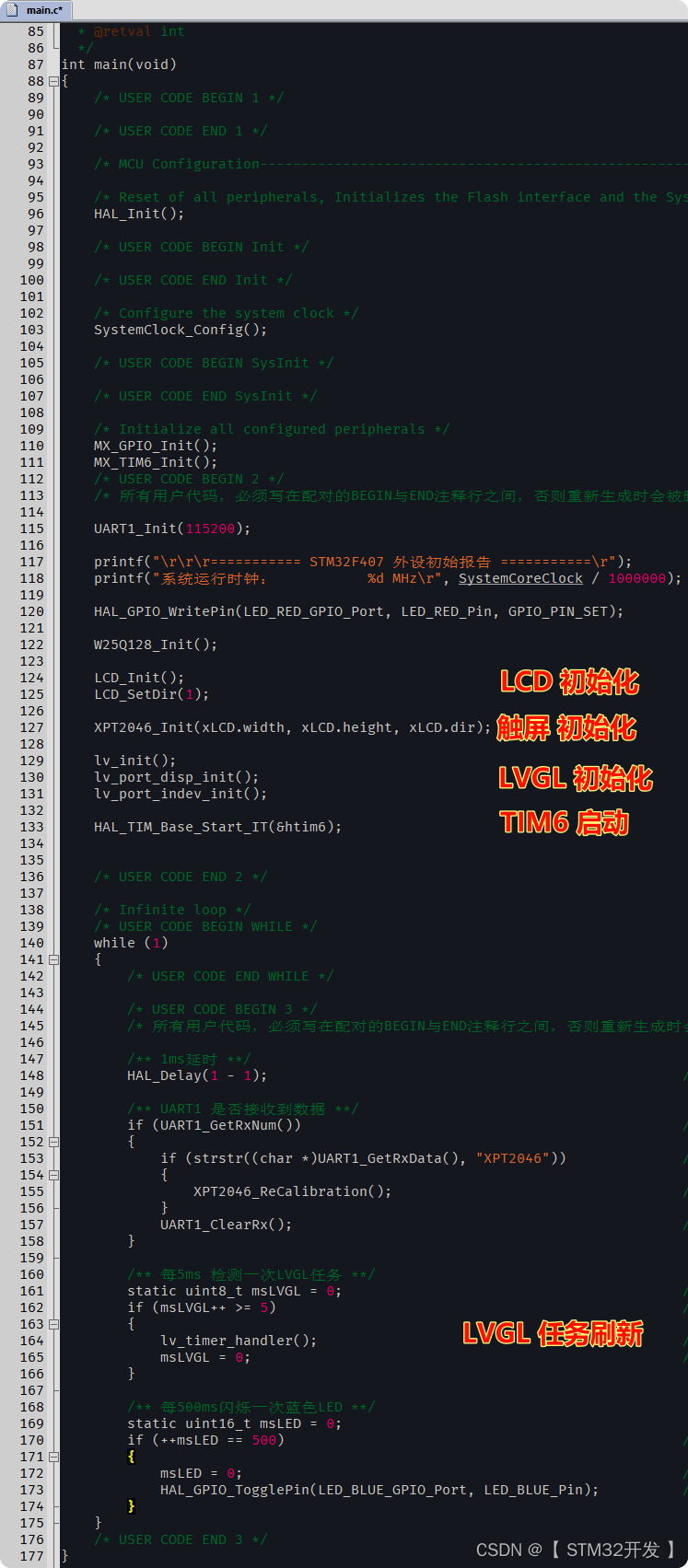
点击编译,确认:0 Error;
如果有错误,先解决了再下一步。
不要嫌麻烦,每操作一个重要步骤,就编译检查一次!
5、新建文件组
- 新建一个Group:LVGL_myGUI;
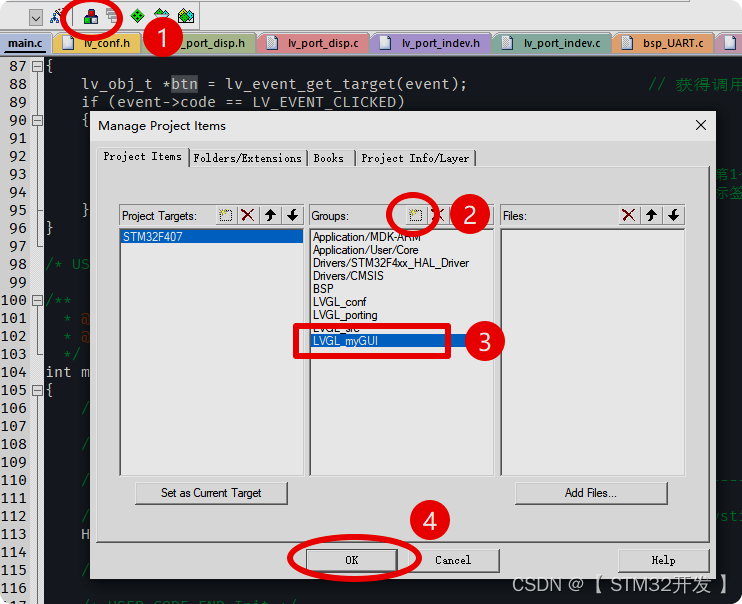
6、为 LVGL_myGUI 添加文件
注意:
- 添加 LVGL / myGUI 目录下:所有 c、h文件;
- 文件类型选择: All files(*.*), 才能显示h文件;
- mk、json扩展名的文件,不用添加 (如果在第3步里已删除,这儿操作会很方便);
- 重点:所有子文件夹里的c、h,都别漏了,如generated文件夹里面的子文件夹;
- 添加完了,点击"OK",保存。
操作过程如下:
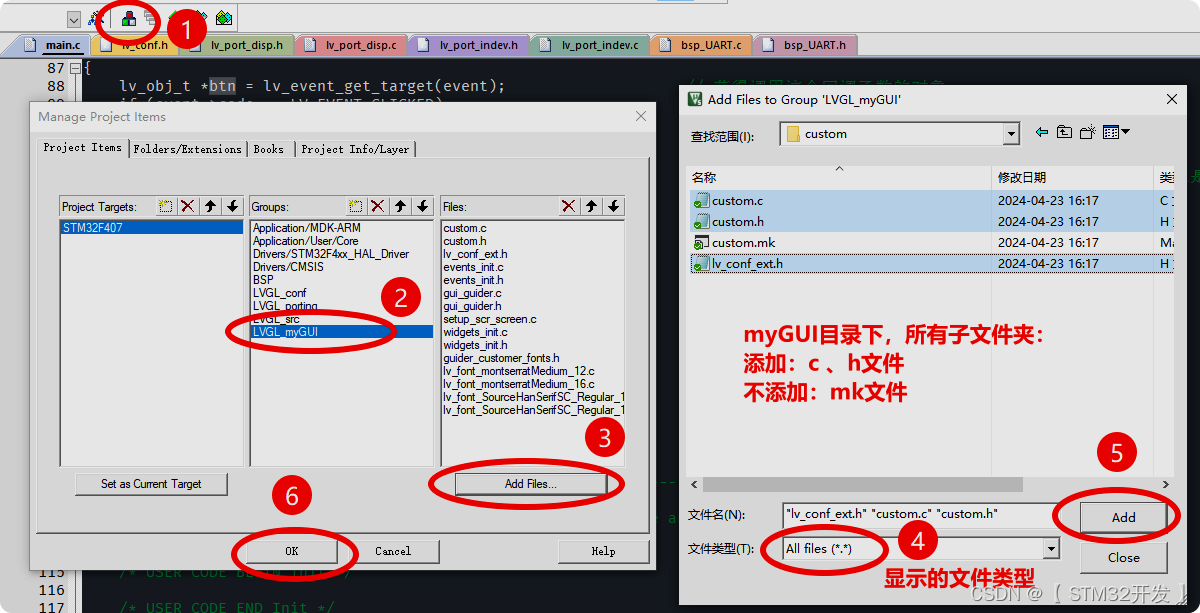
完成后,是这个样子的:
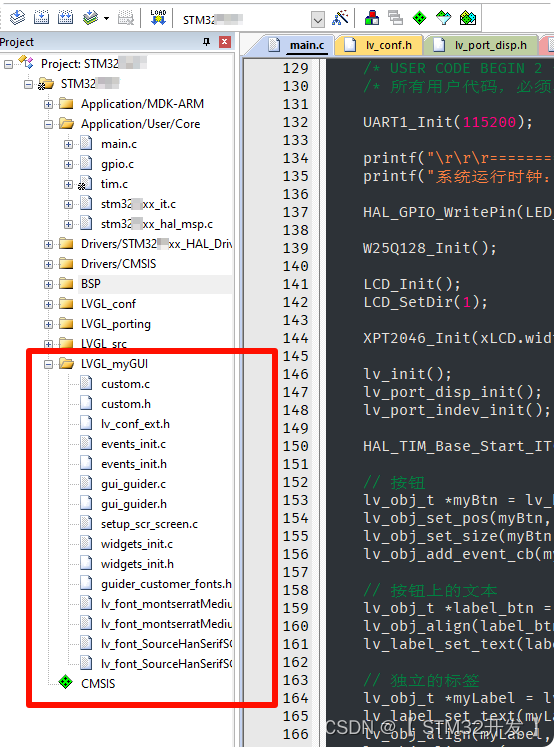
7、添加头文件路径
需要添加三个路径:
- LVGL / myGUI / custom
- LVGL / myGUI / generated
- LVGL / myGUI / generated / guider_customer_fonts
工程资源不同,需要添加的路径不尽相同,如,你的工程可能会有图片资源文件夹等。
如果怕出错:只要是有h文件的目录,你都添加它的路径,就不会产生错误。
步骤、操作如下:
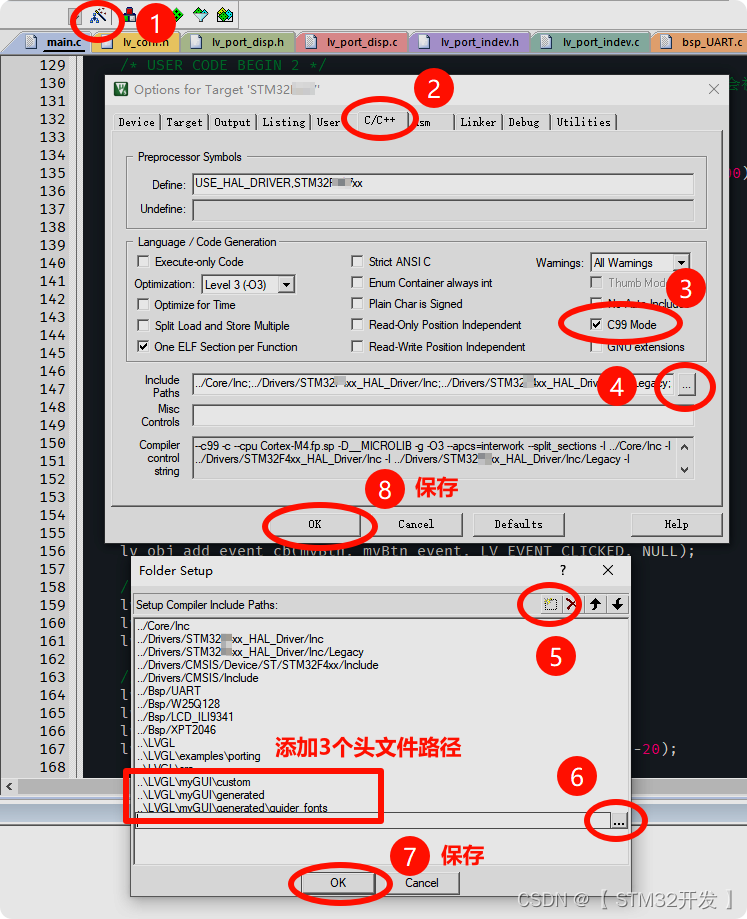
8、在main.c中,添加Gui Guider的头文件引用、声明变量
- #include "gui_guider.h" // Gui Guider 生成的界面和控件的声明
- #include "events_init.h" // Gui Guider 生成的初始化事件、回调函数
- lv_ui guider_ui; // 声明 界面对象
完成后,是这个样子的:
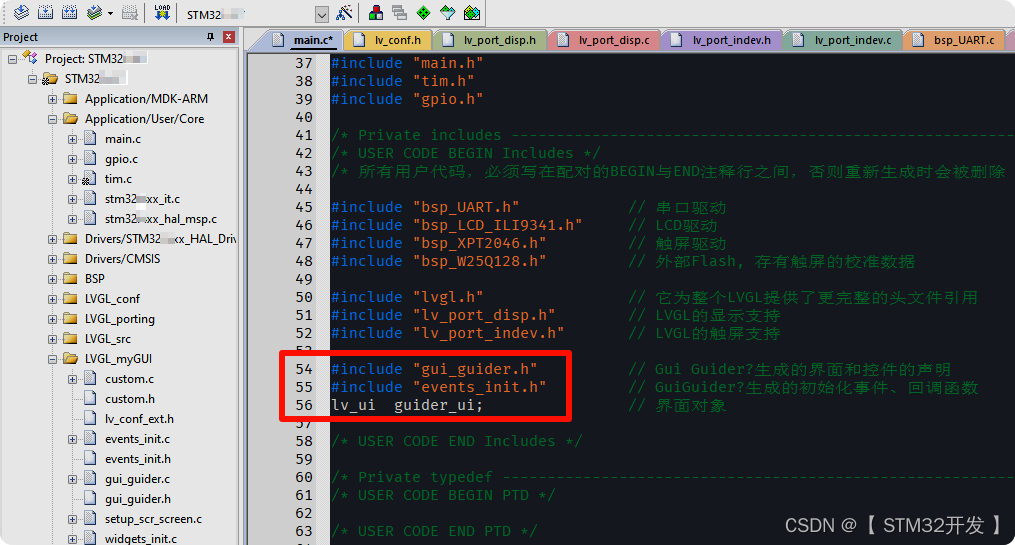
9、添加 UI、事件 的初始化函数
main.c中,在LVGL初始化、TIM6初始化之后,调用界面UI、事件的初始化函数。
- setup_ui(&guider_ui); // 初始化 UI
- events_init(&guider_ui); // 初始化 事件
完成后,是这个样子的:
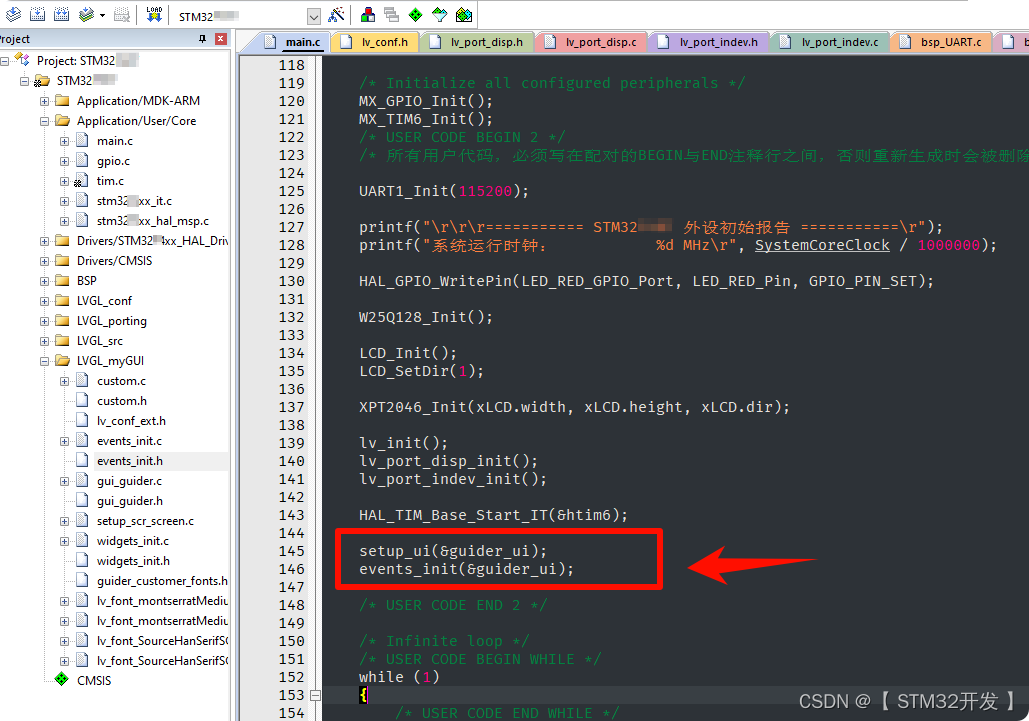
10、编译一次
当使用Gui Guider是v1.7.2版本及以上,编译后,是没有错误的。
但是,v1.7.1版本及以下,编译完成后,会有4处错误,如下图:
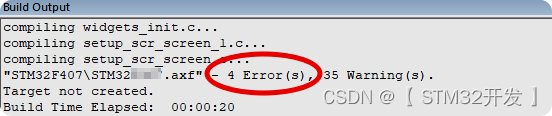
如何解决:
点击编译信息栏,向上滚动,依次找到:error...."lvgl/lvgl.h" No such file or directory;

- 双击错误提示行,将会跳转到产生错误的位置 。
- 依次把4处路径错误: "lvgl/lvgl.h", 修改为:"lvgl.h"
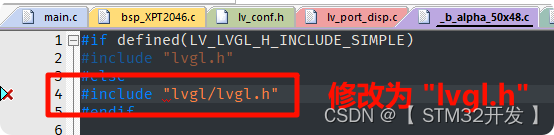
再次编译:0 Error !
11、烧录
烧录代码至板子,运行结果如下:























 1454
1454











 被折叠的 条评论
为什么被折叠?
被折叠的 条评论
为什么被折叠?








